word选择文本的几种方法
1、打开word文档。
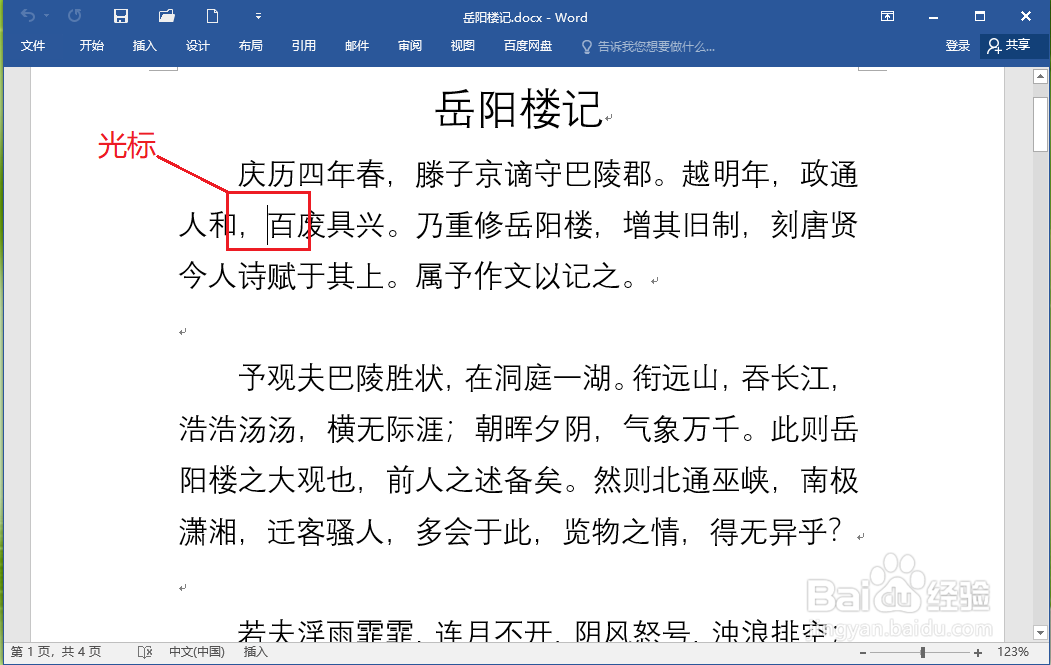
2、选择单行或者多行
将光标定位到想要选取文本内容的起始位置,按住鼠标左键拖曳至该行(或多行)的结束位置,松开鼠标左键即可。

3、文本全部选择
依次点击【开始】>>【编辑】>>【选择】>>【全选】。
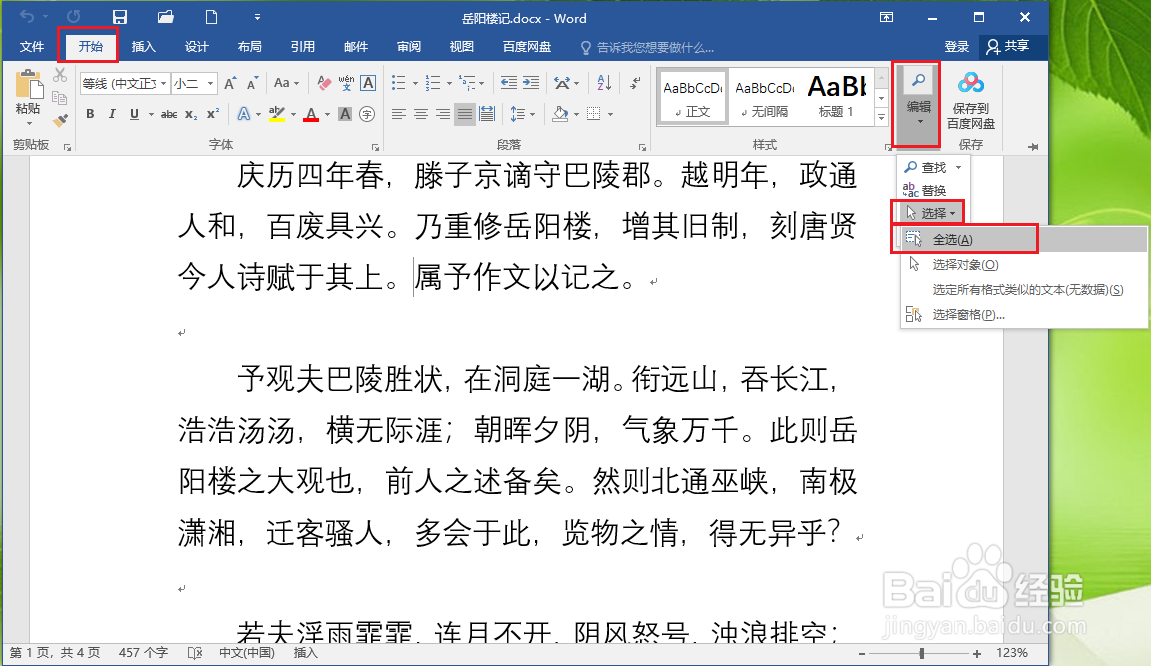
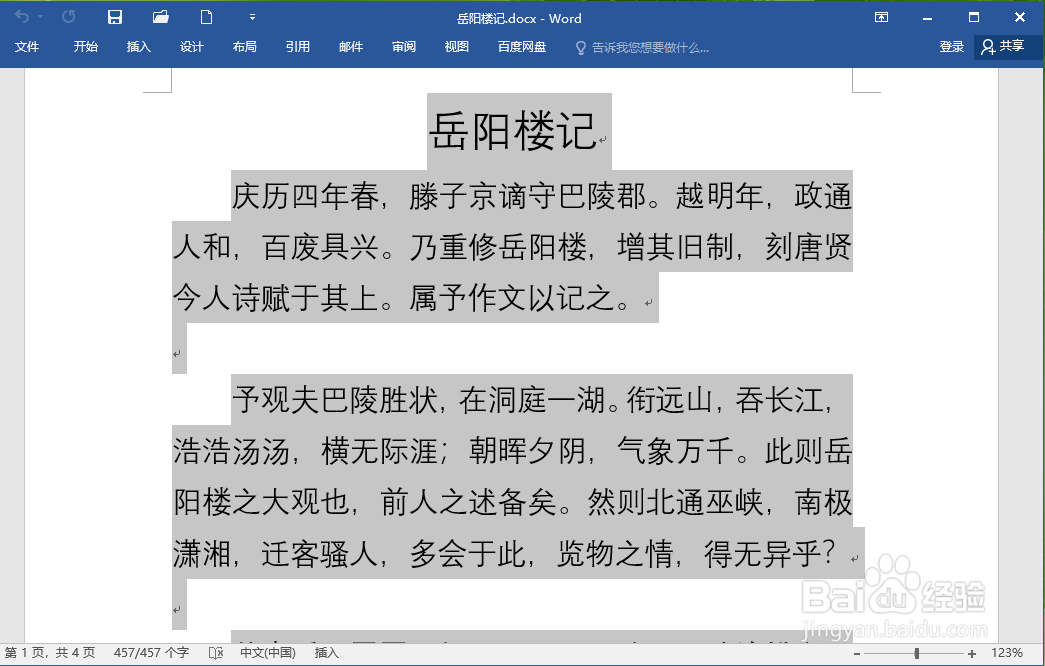
1、将光标置于选择起点,然后按住Shift键,按光标移动键(如上下左右箭头、Home、End、PageDown、PageUp等等),将光标移至选择终点,则相应的文本区域即被选中。
例如:光标起始点位于“百”和“废”之间,按住Shift键,按一次“下箭头”,光标就到了“赋”和“于”之间,然后“废”到“赋”这段文字就被选中了。
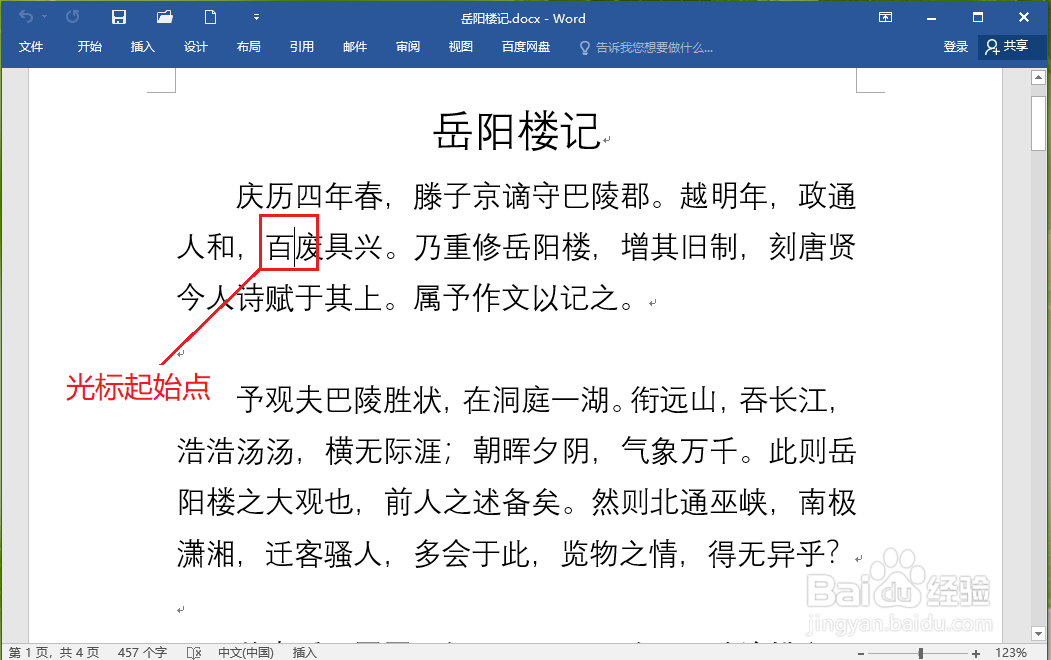
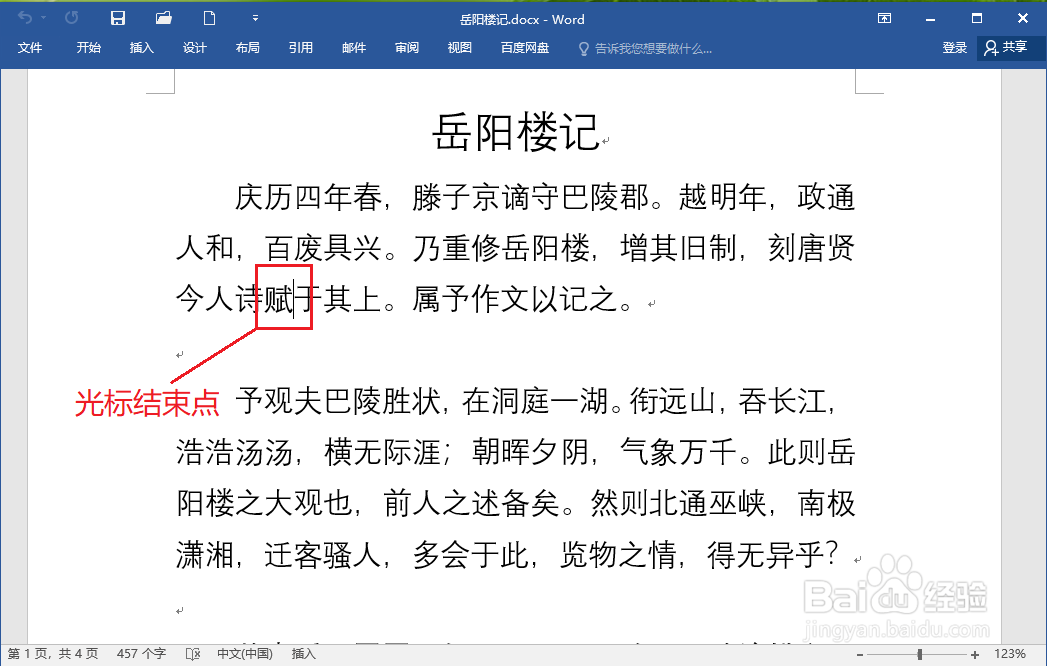
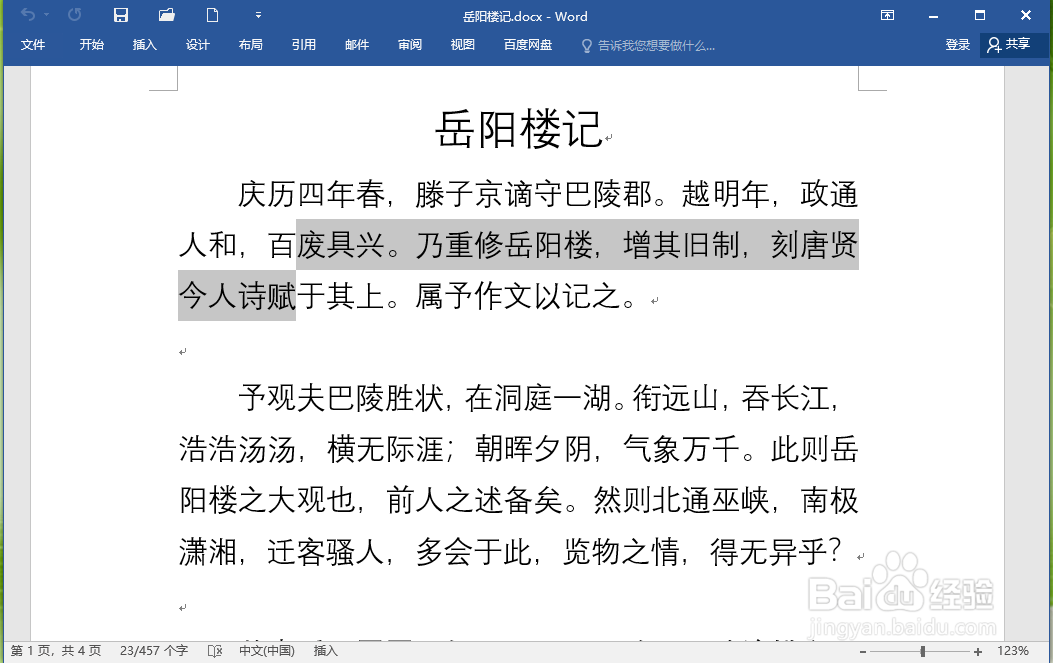
1、单击选择起点(终点),然后按住Shift键再单击选择区域的终点(起点),则两次点击范围中的文本被选中。
例如:按住Shift键,鼠标先在“百”和“废”之间点击,然后在“文”和“以”之间点击,“废”到“文”这段文本就被选中了。
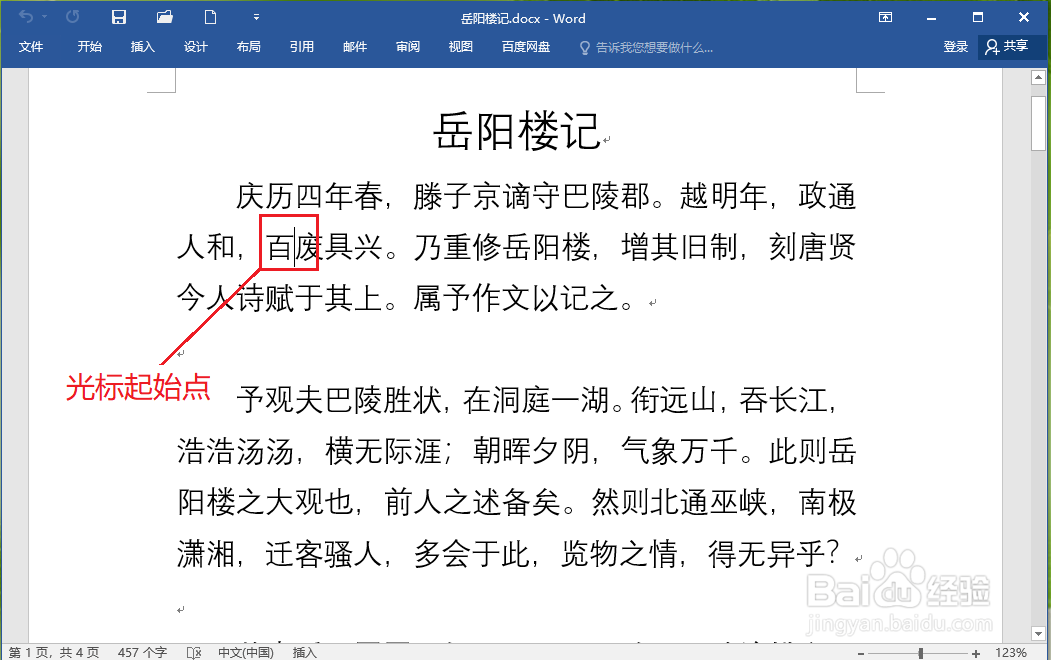
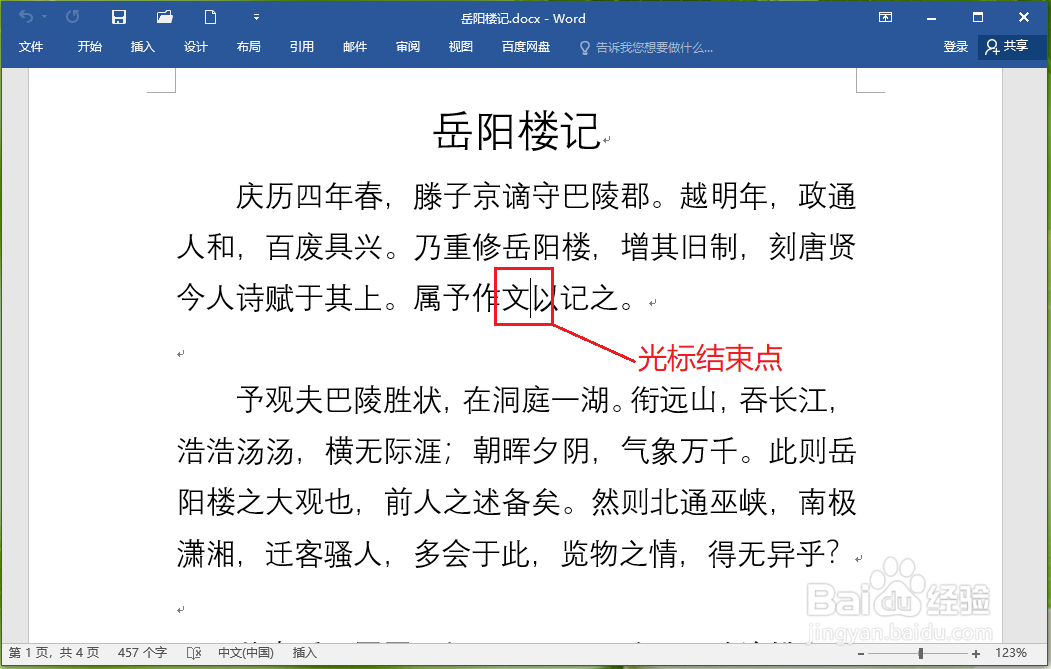
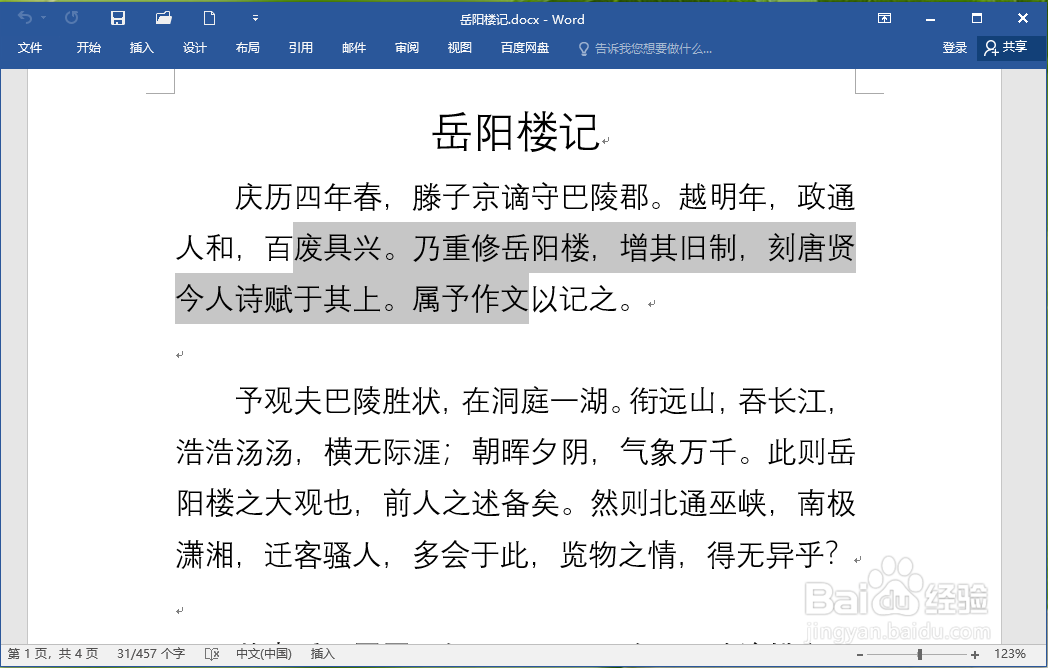
2、选择文本区域需调节时,按住Shift键,鼠标点击新的终点。
例如:选中一段文字后,鼠标在“诗”和“赋”之间点击,选择文本的终点就到了“诗”和“赋”之间。
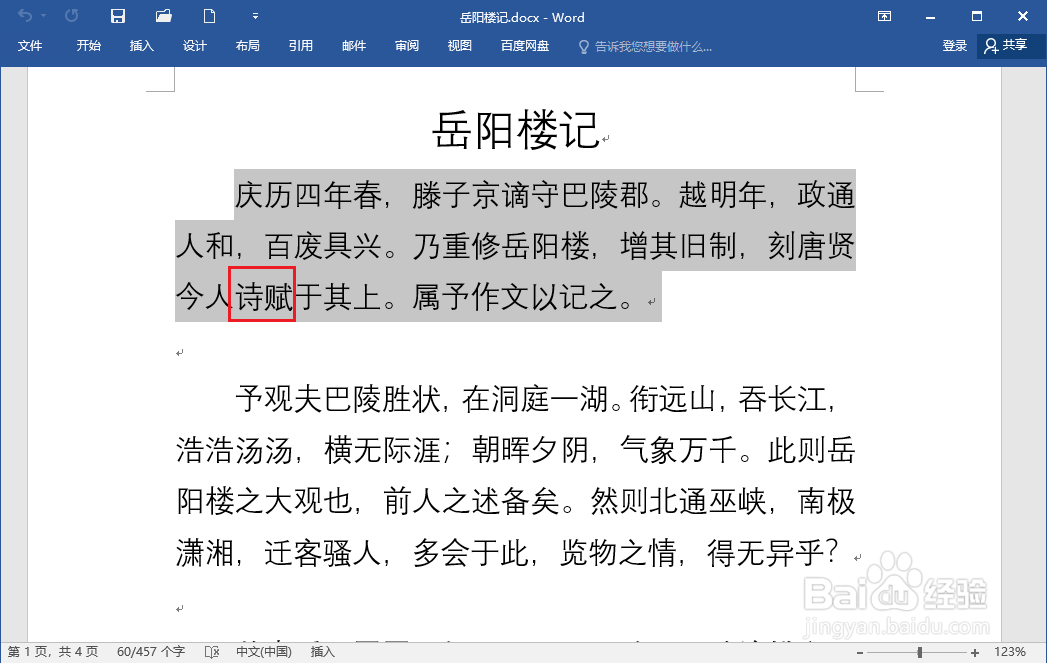
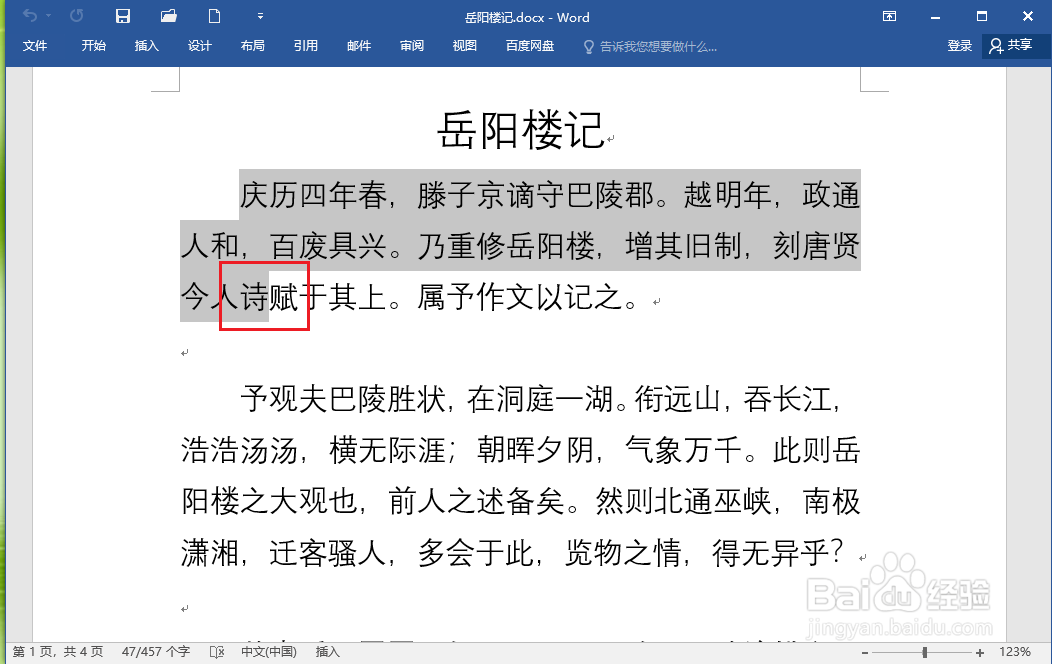
声明:本网站引用、摘录或转载内容仅供网站访问者交流或参考,不代表本站立场,如存在版权或非法内容,请联系站长删除,联系邮箱:site.kefu@qq.com。
阅读量:24
阅读量:47
阅读量:83
阅读量:66
阅读量:77